CAD中怎么绘制支吊架?CAD绘制支吊架教程 点击:109 | 回复:0
发表于:2022-03-24 13:45:43
楼主
在进行电气CAD制图的过程中,经常会需要在CAD中绘制支吊架,那么CAD绘制支吊架怎么操作呢?可能有些CAD新手对此并不了解,不过没关系,接下来的CAD教程小编就给大家介绍一下国产CAD制图软件——浩辰CAD电气软件中CAD绘制支吊架的相关操作技巧吧!
CAD绘制支吊架的操作技巧:
浩辰CAD电气软件中绘支吊架功能主要用于绘制支吊架,具体的操作步骤如下:
首先打开浩辰CAD电气软件,然后依次点击【平面设计】→【三维桥架】→【绘支吊架】,执行命令后即可调出【绘制支吊架】对话框。如下图所示:

1、选择类型,托臂型号,立柱材质,输入起距、间距;
2、立柱:包括支架、吊架、支吊架;
3、立柱位置:立柱上/左、立柱下/右、墙下(左)安装无立柱、墙上(右)安装无立柱;
4、绘制底座:可勾选是否绘制,点击预览可进入底座图库。
【立柱上/左】立柱放置在桥架的上/左侧。
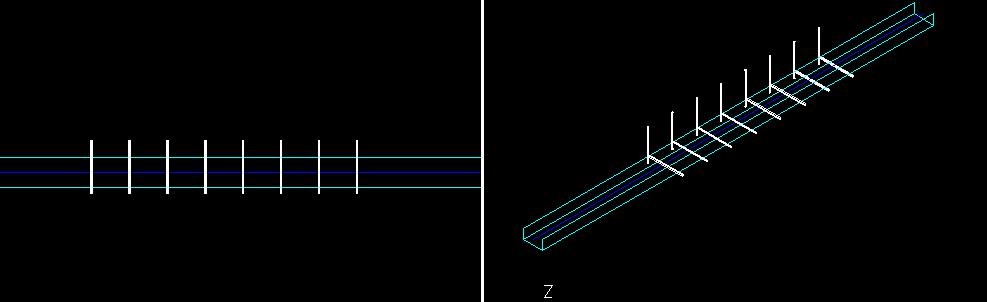
【立柱上/右】立柱放置在桥架的下/右侧。
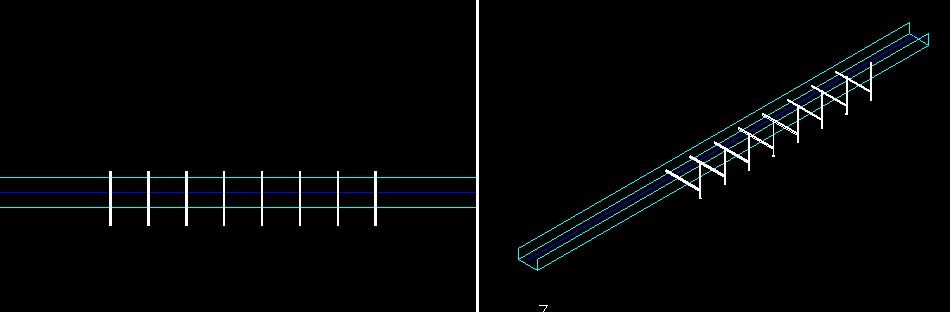
【墙下安装,无立柱】支架从墙下(左)引出,无立柱
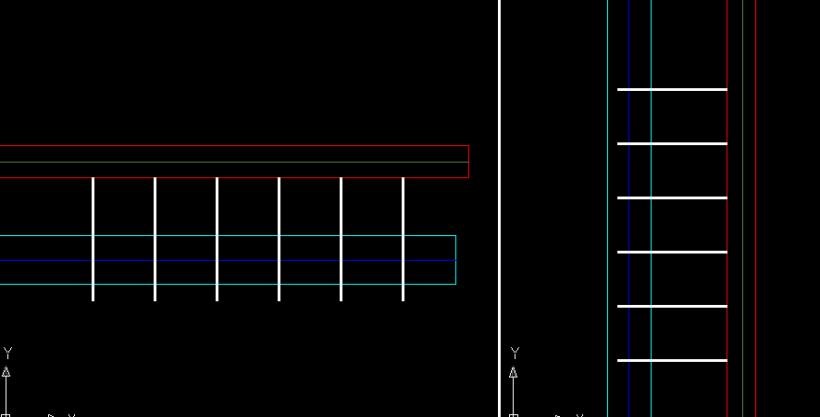
【墙下上安装,无立柱】支架从墙上(右)引出,无立柱
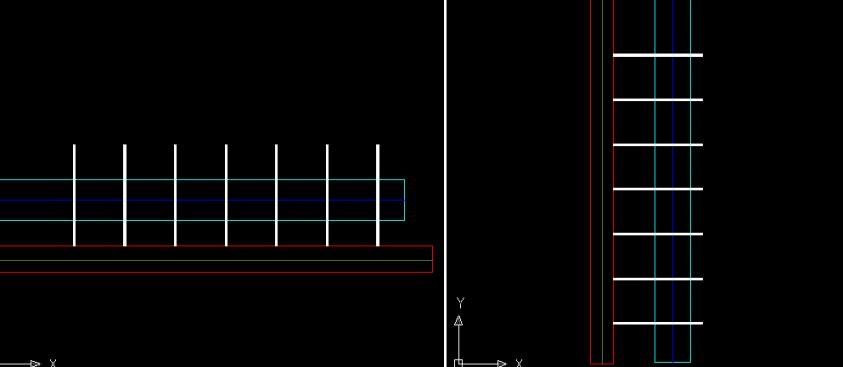
【沿直线绘制】点击桥架起点及终点,路径为直线
【沿弧线绘制】点击桥架起点及终点,路径为弧线
【选择桥架绘制】框选桥架,自动生成支吊架
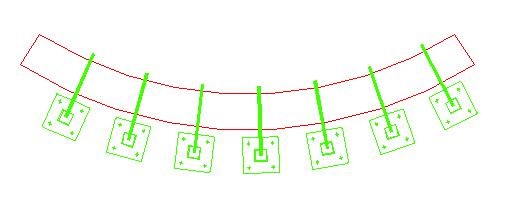
关于浩辰CAD电气软件中CAD绘制支吊架的相关操作技巧就给大家介绍到这里了,各位小伙伴在CAD绘制图纸的过程中如果需要绘制支吊架的话可以参考本篇教程来操作
楼主最近还看过
热门招聘
相关主题
- LED环境监测显示系统 技术规...
 [283]
[283] - 基于北斗卫星的数据传输系统
 [1137]
[1137] - 电力监控系统典型案例
 [303]
[303] - 0402封装的ESD 有哪些?
 [407]
[407] - 亮化远程控制系统
 [533]
[533] - 解决信号隔离器干扰的方法
 [278]
[278] - 一台工控机连接多台扫码枪
 [494]
[494] - 在MODBUS协议中float数是如何...
 [1418]
[1418] - 意大利直流CRM90+PLC=s5-AG9...
 [858]
[858] - 如何导入文件数据到PDM系统中...
 [400]
[400]

官方公众号

智造工程师
-

 客服
客服

-

 小程序
小程序

-

 公众号
公众号

















 工控网智造工程师好文精选
工控网智造工程师好文精选
